Windows10系統(tǒng)如何修復(fù)KB3035583補丁?
對于KB3035583補丁我想很多人并不會感到陌生,因為如果丟失它,系統(tǒng)將沒辦法接收Windows Update的推送消息,因此這時就需要修復(fù)KB3035583這個補丁了,那么Windows10系統(tǒng)如何修復(fù)KB3035583補丁呢?不知道的朋友趕緊來看看小編整理的Windows10系統(tǒng)修復(fù)KB3035583補丁的方法吧!

方法/步驟:
1、首先,下載安裝一個名為Win10fix_full.bat(Win10正式版升級預(yù)訂通知修復(fù)補丁)的命令文件。
下載完畢后雙擊打開。記得以管理員身份運行。
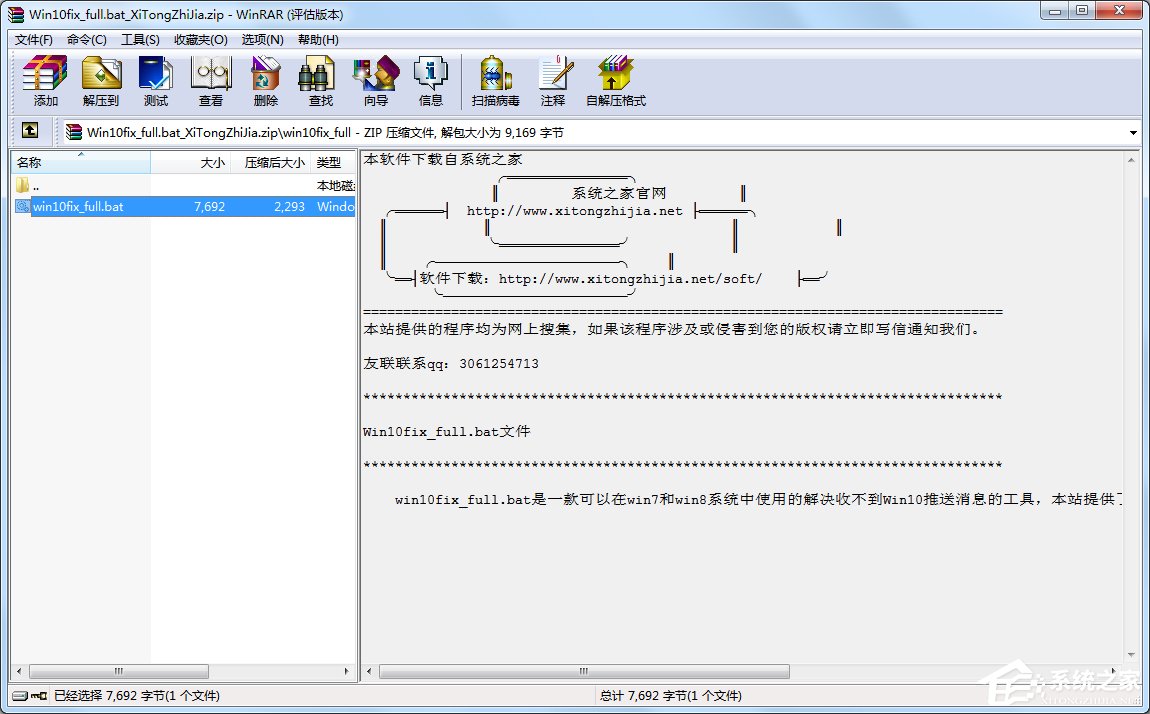
2、接下來我們進(jìn)入到如下的英文界面,按任意鍵繼續(xù)。
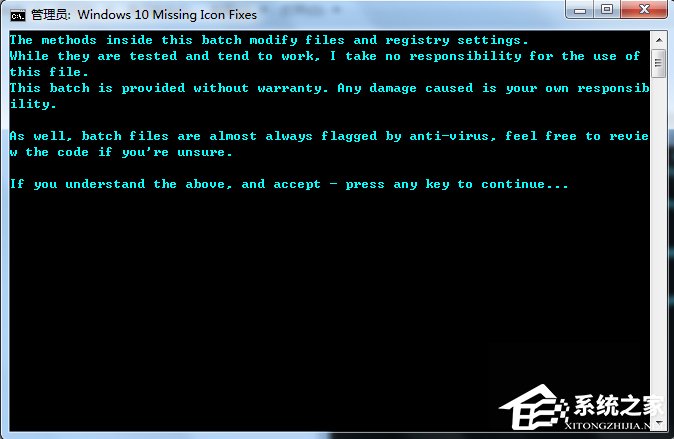
3、如圖,當(dāng)我按回車鍵進(jìn)入到下一頁面時,我們可以很清楚地看到如果我們是Windows 7 RTM、Windows 8、Windows 8.1 RTM、Windows RT、Windows Phone 8.0其中任意一個版本,是接收不到來自系統(tǒng)的升級推送通知的。
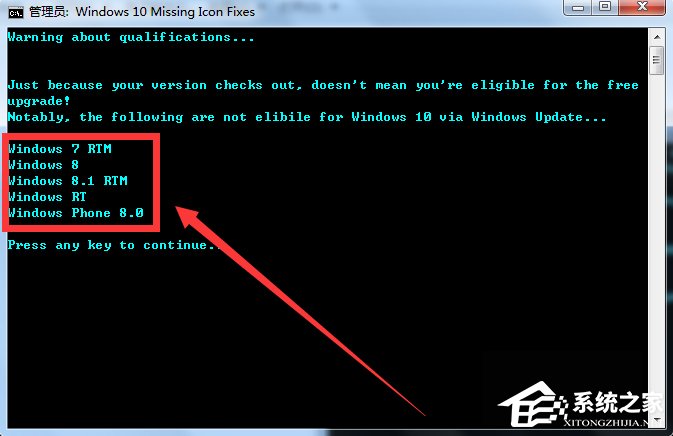
4、再次按任意鍵進(jìn)入下一頁面,頁面出現(xiàn)了1、2、3、4四個數(shù)字選項,其中輸入數(shù)字1回車是查詢你的電腦中是否已安裝了必要的補丁。2、3、4則是進(jìn)行一件修復(fù)補丁的程序,小伙伴們?nèi)绻胄迯?fù)KB3035583補丁,可以按這幾個鍵一個個試下去,總有一個會成功的。
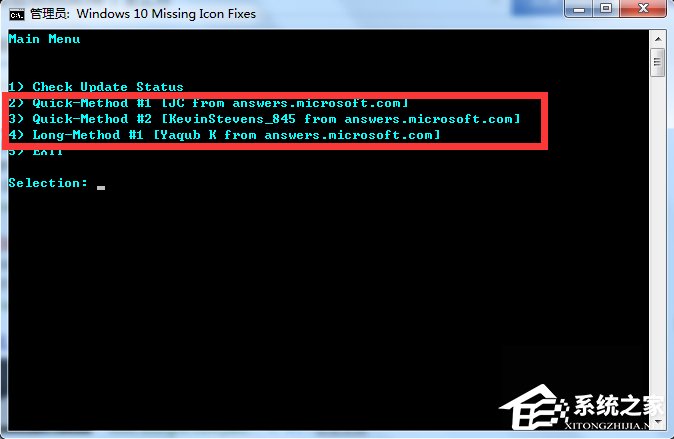
5、修復(fù)成功后,可以按輸入數(shù)字1回車查看系統(tǒng)是否已自動安裝該補丁。如果檢測結(jié)果呈下圖所示,則說明我們已成功修復(fù)了系統(tǒng)中確實的KB3035583補丁!
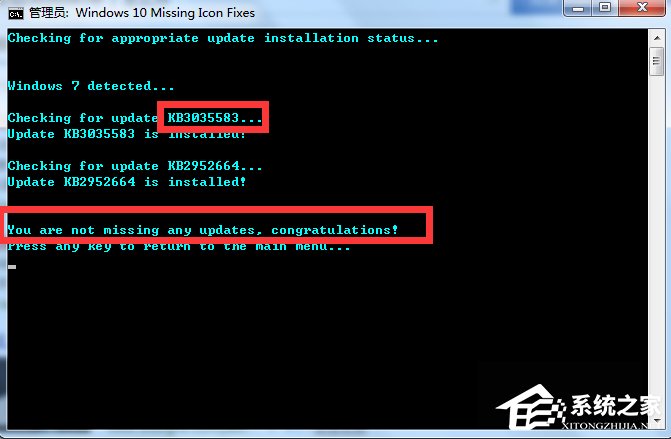
以上就是Windows10系統(tǒng)修復(fù)KB3035583補丁的方法了,方法很簡單,我們只需要先下載KB3035583補丁,之后以管理員身份運行,最后在彈出來的框中進(jìn)行選擇修復(fù)即可。
相關(guān)文章:
1. Win7磁盤整理碎片怎么操作?Windows7磁盤碎片整理教程2. 怎么在Windows10上重置Windows更新組件?3. Win10任務(wù)管理器的快捷鍵有哪些?Win10任務(wù)管理器的快捷鍵大全4. Win10系統(tǒng)怎么去除廣告 如何去除Win10小廣告5. Windows11預(yù)覽版更新失敗怎么辦?6. mac程序沒反應(yīng)怎么辦 mac強制關(guān)閉程序的方法7. Win11 Release 預(yù)覽版 Build 22000.1879更新補丁KB5025298(附更新修復(fù)內(nèi)容匯總)8. Win11更新失敗:某些更新文件沒有正確簽名錯誤代碼0x800b0109怎么辦?9. uos如何安裝微信? uos系統(tǒng)微信的安裝教程10. UOS應(yīng)用商店不能用怎么辦? uos系統(tǒng)應(yīng)用商店不能使用的解決辦法
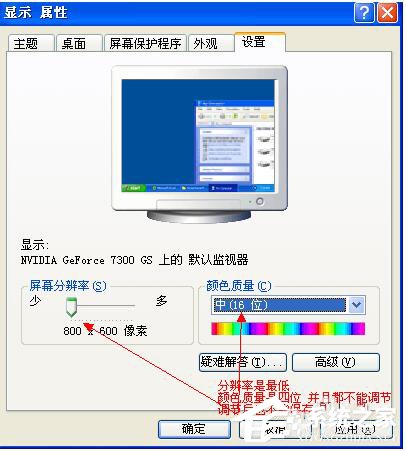
 網(wǎng)公網(wǎng)安備
網(wǎng)公網(wǎng)安備